Group Butler(@GroupButler_bot)是 Telegram 的機器人之一,可以用於制定規則、白名單、封鎖條件、歡迎訊息、再見訊息,自定義觸發條件等幫助您管理群組!此篇文章針對如何設置「群組歡迎訊息」,與如何不讓這個歡迎訊息洗版,這時候就要開啟「刪除最後的歡迎訊息」,除此之外機器人還可以清除伺服器訊息,也就是「誰加入群組」、「誰離開群組」這類的系統訊息,如果您要經營 TG 群組,千萬別錯過這篇教學!
使用機器人管理群組一定要先將該機器人加入群組並設為管理員,這個機器人需要兩個權限:刪除訊息、黑名單。指示與設定可能在機器人聊天室(私人對話區)或群組內直接下指令,這邊請參考本文圖文。
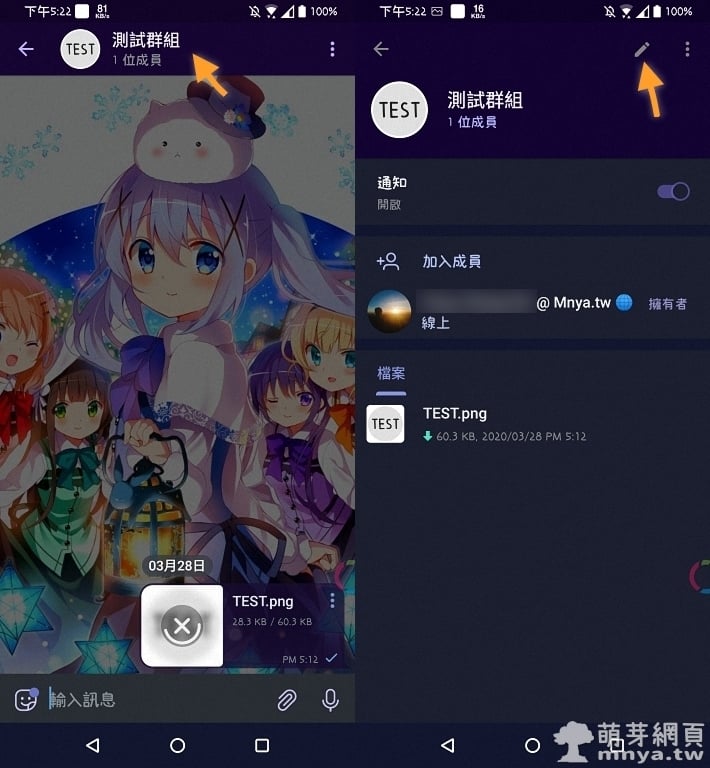
▲ 我用新開的群組來做示範,首先點開上方群組名稱(影像也可以點),接著點群組資訊頁面右上角編輯圖示(筆)。
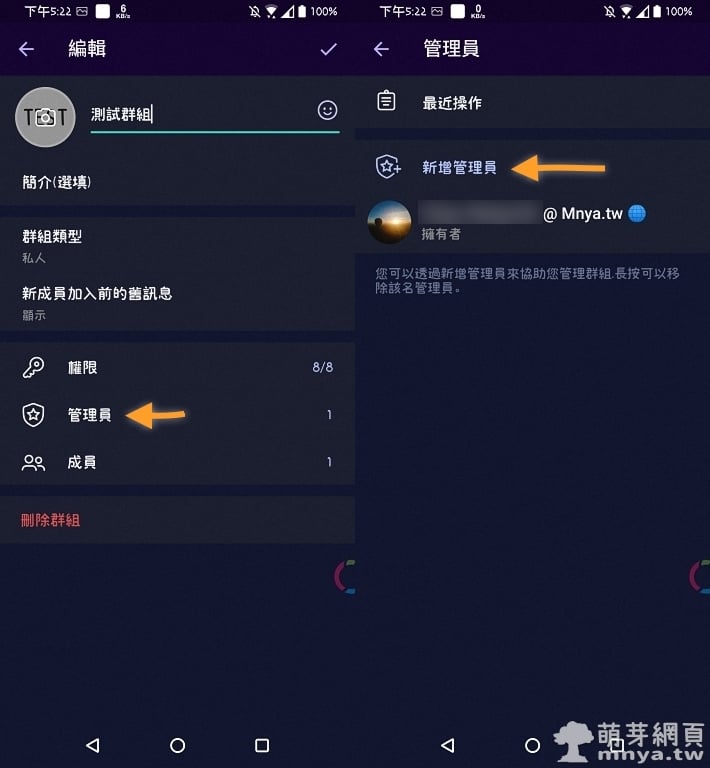
▲ 點「管理員」,再點「新增管理員」。
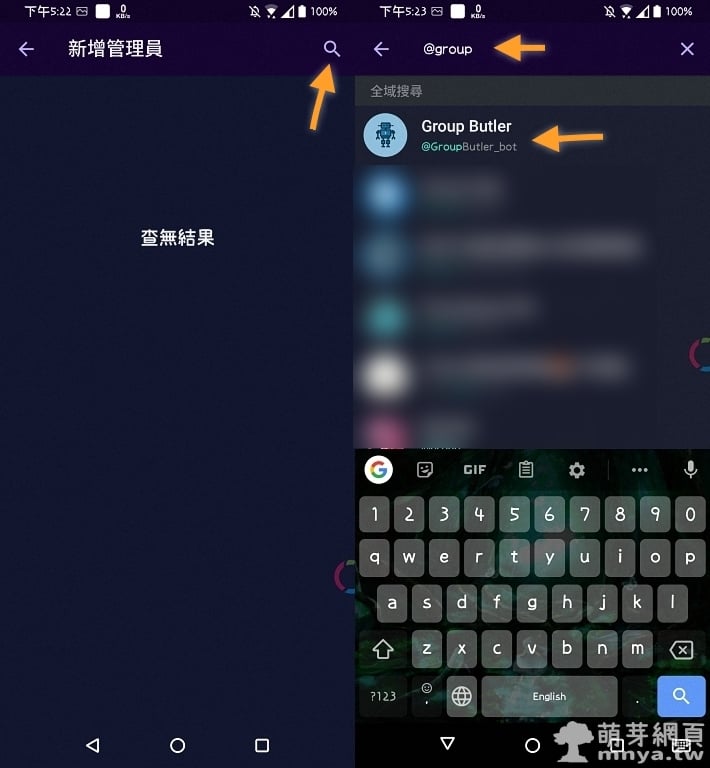
▲ 點右上角搜尋圖示(放大鏡),輸入「@groupbutler_bot」,找到「Group Butler」機器人將其加入。
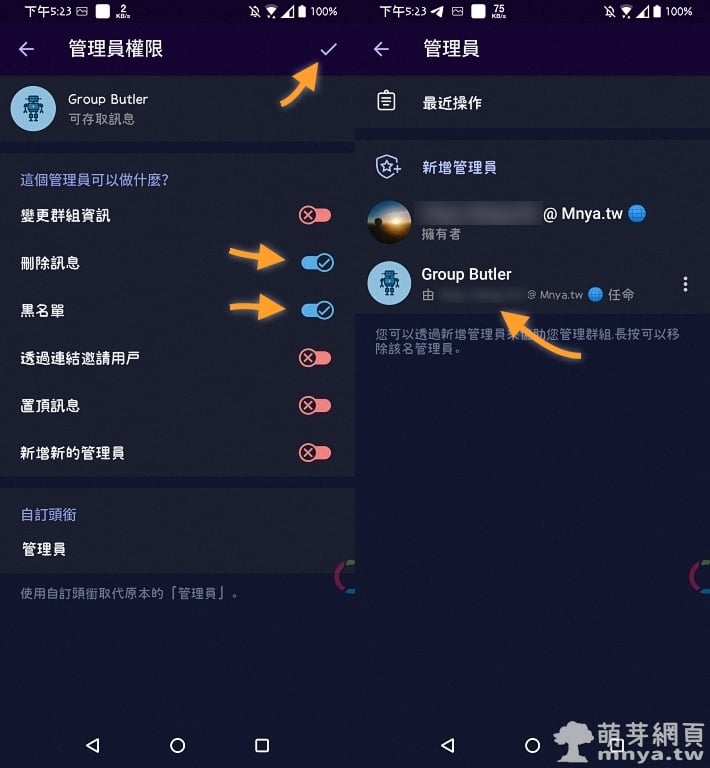
▲ 給機器人刪除訊息及黑名單的權限,接著右上方點「√」,確認已經在管理員清單中。
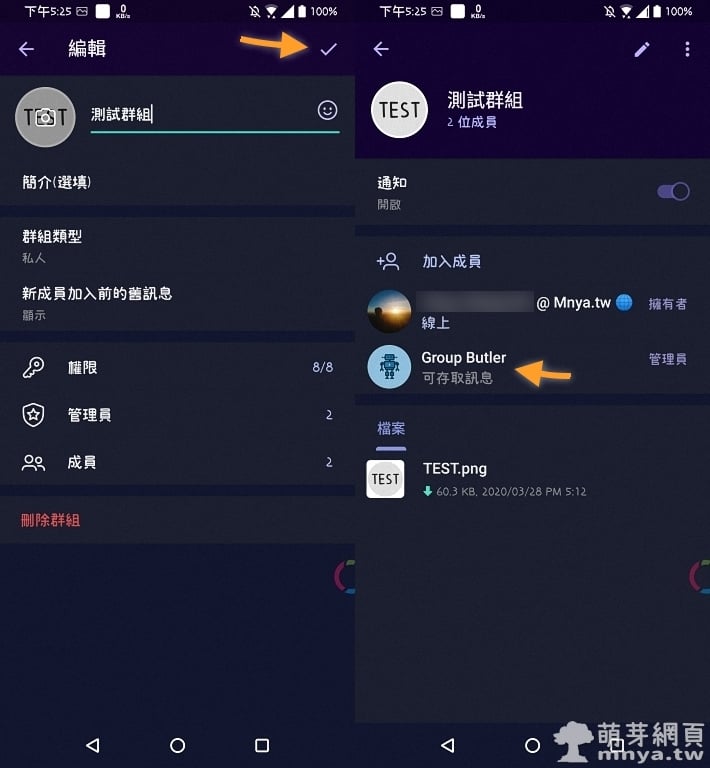
▲ 返回到群組編輯畫面記得再點右上方「√」儲存,這樣就成功加入囉!
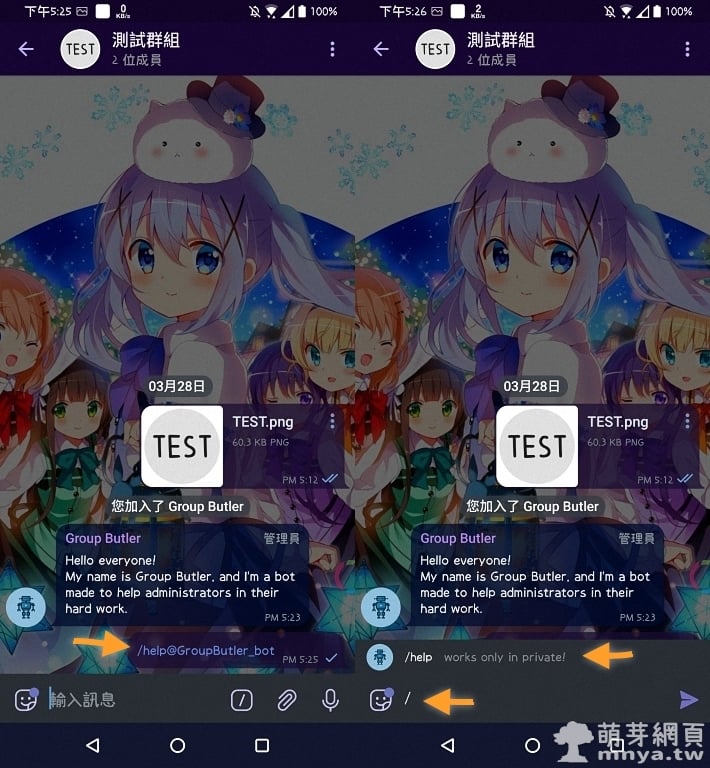
▲ 加入後機器人會傳送首發訊息,接著打「/」,選擇「/help」指定。
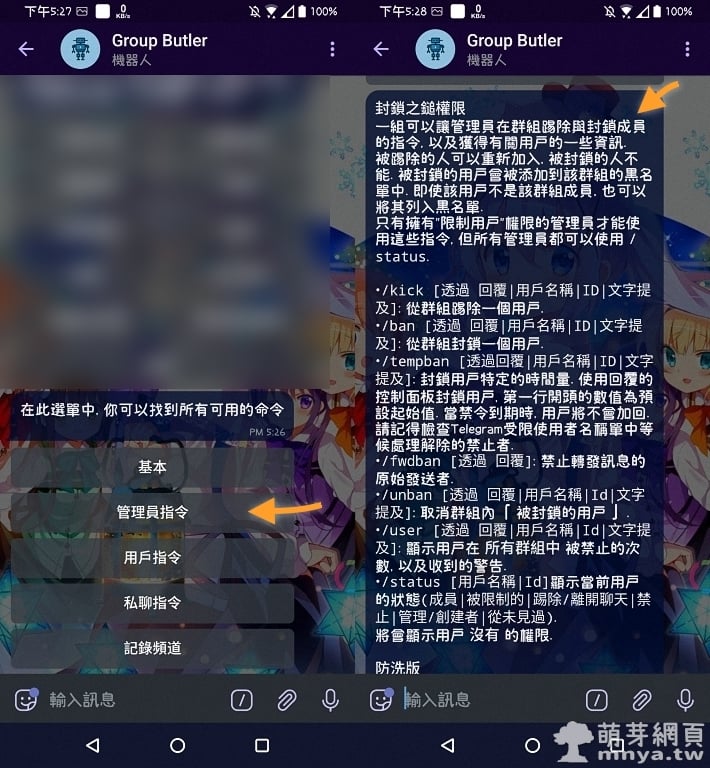
▲ 來到與機器人的聊天室,這裡可以查詢指令,像是「管理員指令」就包含了「歡迎訊息設定」。
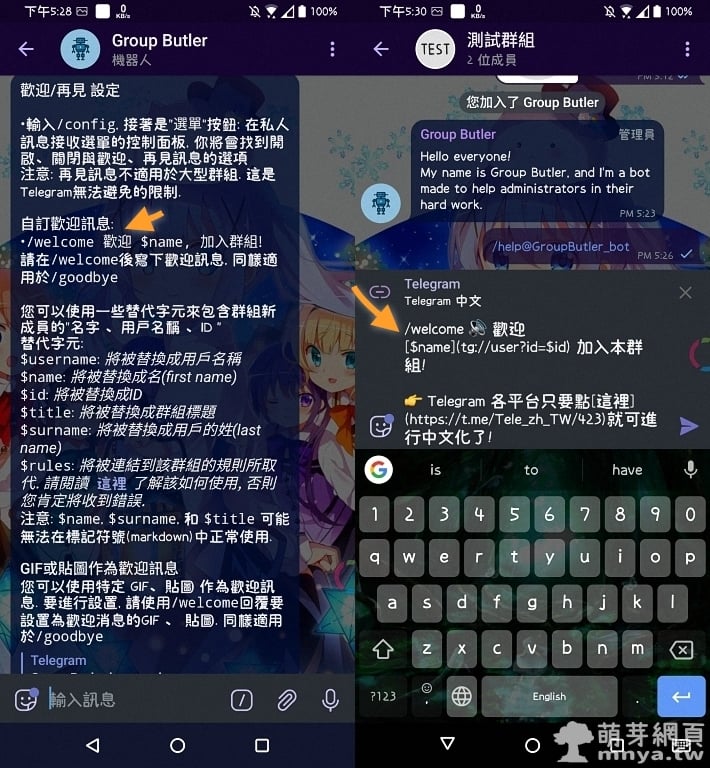
▲ 這邊就有告知如何編寫一個歡迎訊息,編寫好直接將文本發到群組中,就可以設定歡迎訊息。這邊提供範本:
/welcome 🔊 歡迎 [$name](tg://user?id=$id) 加入本群組!
👉 Telegram 各平台只要點[這裡](https://t.me/Tele_zh_TW/423)就可進行中文化了!
/welcome 指令後方接自訂的歡迎訊息,其中,[] 內為連結文字、()內為連結網址,$name 則是代表名(Frist Name)。
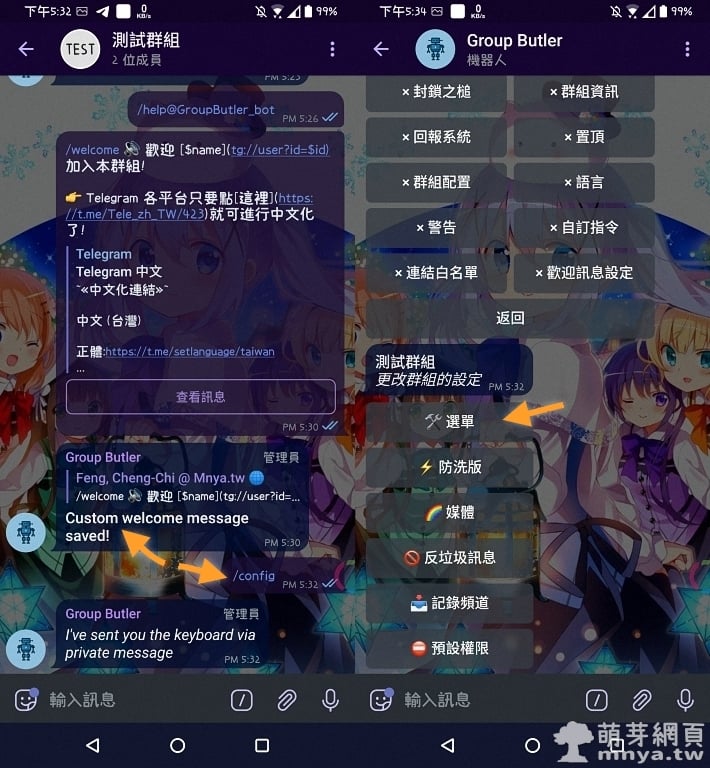
▲ 輸入後機器人會回覆您已儲存歡迎訊息,接著輸入指定「/config」,收到回覆後到跟機器人的對話聊天室,點「選單」。
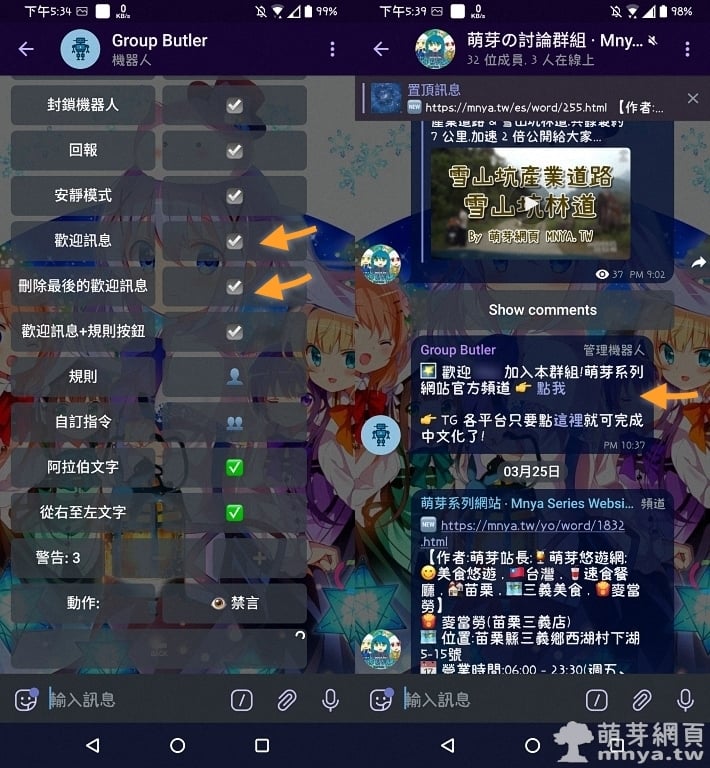
▲ 這邊一定記得開啟「歡迎訊息」才會啟用,建議開啟「刪除最後的歡迎訊息」防止歡迎訊息洗版群組,除此之外可以試試看更多其他功能,像是可以「清除伺服器訊息」等,右圖為實際運作的狀況。
※ 灰色/藍色→未啟用;綠色→啟用

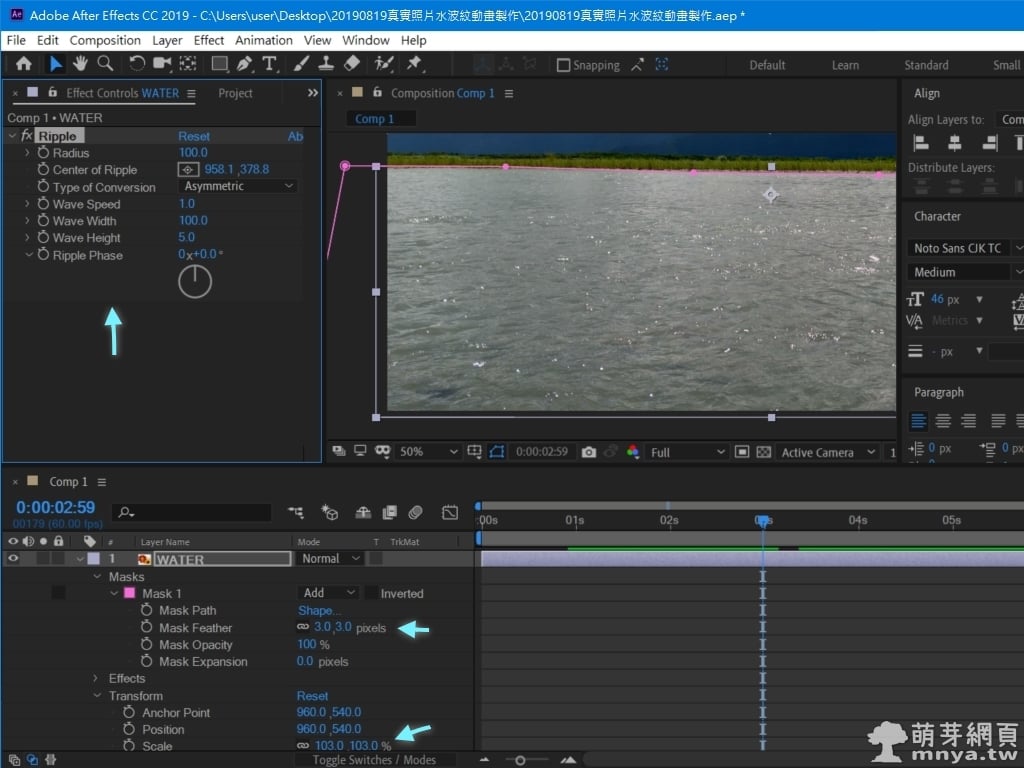


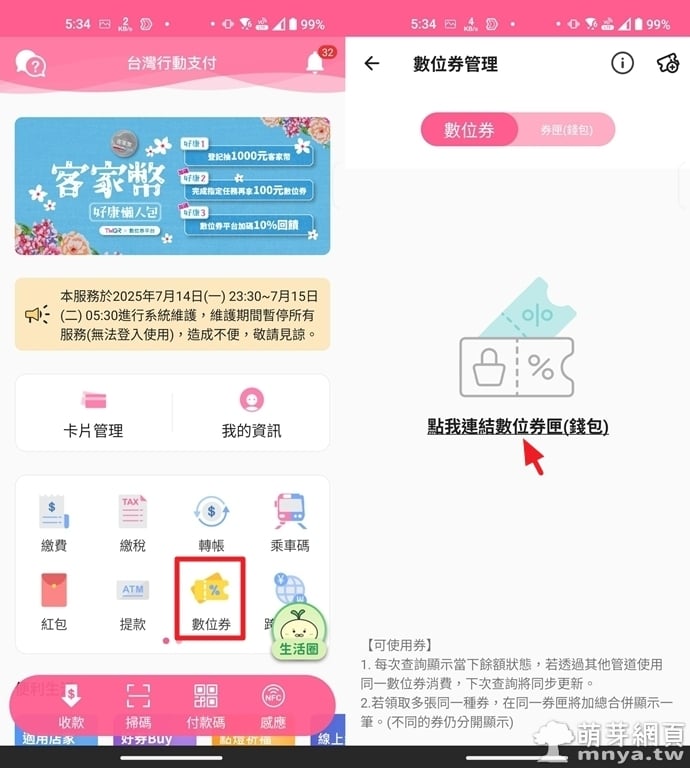
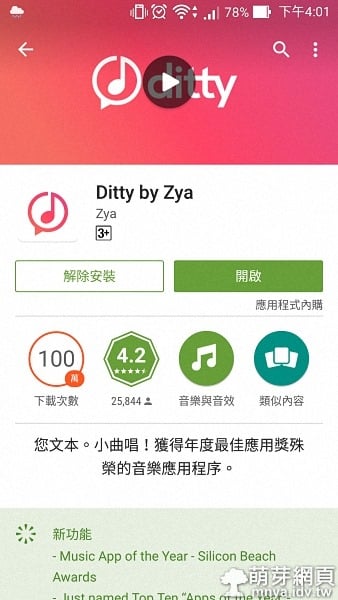
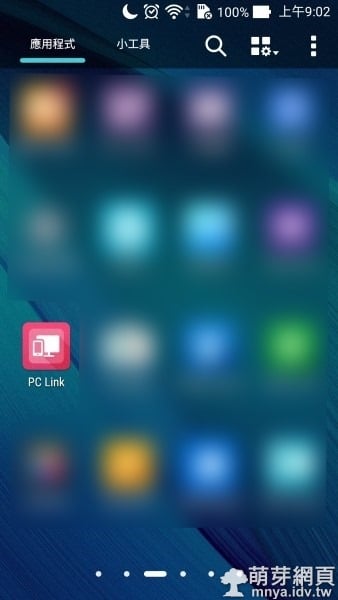

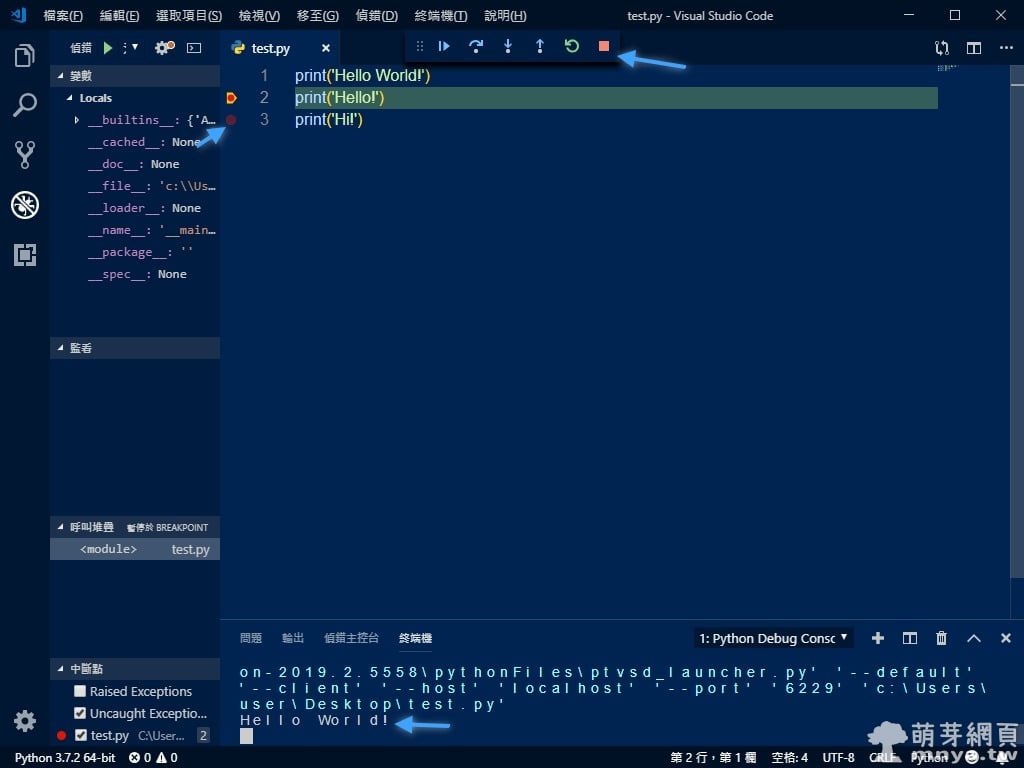
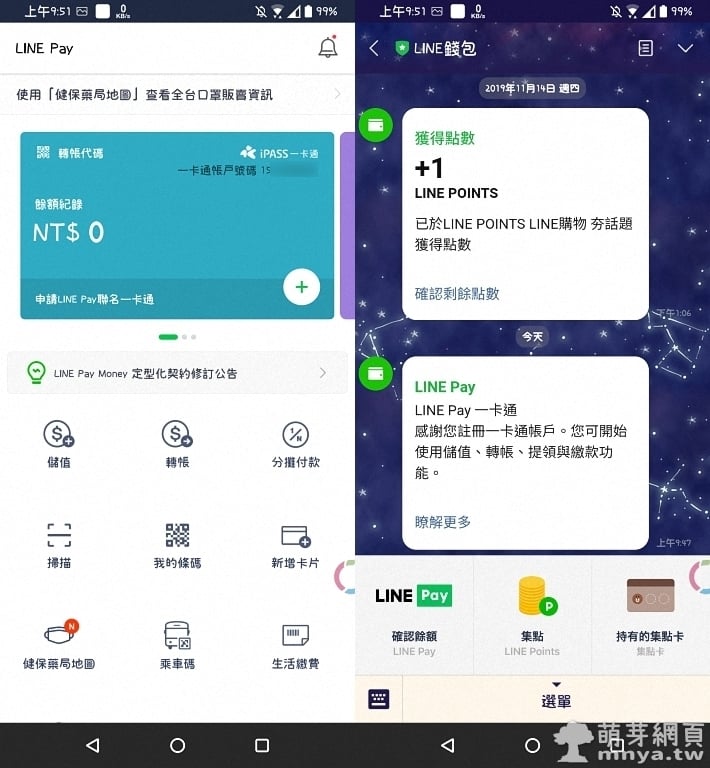 《上一篇》LINE Pay 一卡通 開通註冊完整步驟&教學
《上一篇》LINE Pay 一卡通 開通註冊完整步驟&教學 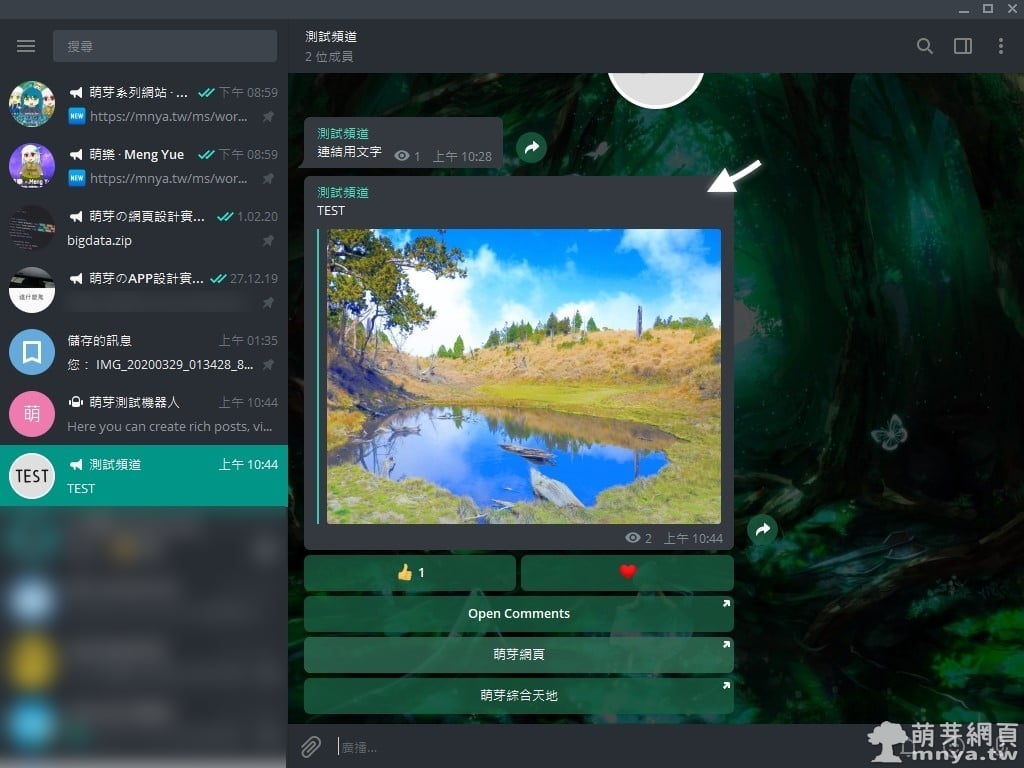 《下一篇》Telegram x Controller Bot:建立擁有回饋、評論、連結按鈕之頻道訊息
《下一篇》Telegram x Controller Bot:建立擁有回饋、評論、連結按鈕之頻道訊息 









留言區 / Comments
萌芽論壇